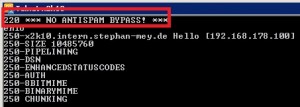In diesem Fallbeispiel handelt es sich um folgende Konfiguration, welche zwar nicht empfohlen ist aber oft genau so bei meist “kleineren” Firmen vorhanden ist:
- Exchange Server 2010 ohne Edge-Transport Server
- POP3-Connector, welcher E-Mails von Postfächern der beim Provider gehosteten E-Mail Domäne “abholt”
- POP3-Connector, welcher ebenfalls auf dem Exchange-Server installiert ist, stellt E-Mails per SMTP an den Hub-Transport-Server zu
- Ein speziell konfigurierter Empfangsconnector soll für die Verbindung zwischen POP3-Connector und Exchange-Server auf dem Exchange-Server (Hub-Transport-Server) konfiguriert werden
- AntiSpam Agent ist auf Exchange-Serer (Hub-Transport-Server) installiert und konfiguriert
Um nun einen speziellen Empfangsconnector, welcher für die Verbindung zwischen POP3-Connector und Hub-Transport-Server zuständig sein soll zu erstellen, sind einige Einstellungen vorzunehmen. Dabei soll das Thema “Sicherheit” Vorrang haben und gleichzeitig soll der installierte AntiSpam-Agent die E-Mails überprüfen.
1. Zunächst erstellen wir einen neuen Empfangsconnector
2. Auf der Registerkarte “Allgemein” nehmen wir folgende Einstellungen vor:
- Name vom Empfangsconnector kann nachträglich geändert werden
- Protokolliergrad: <Ausführlich/Keine> = Protokollierung der Verbindungen welche über diesen Empfangsconnector laufen etc.
- Maximale Nachrichtengröße: <Maximale Nachrichtengröße> welche dieser Empfangsconnector akzeptiert
- FQDN für Antwort auf EHLO/HELO: <FQDN>

(Im folgenden Bild sehen Sie u.a., dass der FQDN welche unter der Registerkarte “Allgemein” im Feld “Antwort auf EHLO/HELO” auch dementspechend ausgegeben wird)
3. Auf der Registerkarte “Netzwerk” nehmen wir folgende Einstellungen vor:
- Lokale IP-Adressen: <Lokale IP-Adresse vom Exchange-Server) => Der Empfangsconnector soll nur für diese Lokalen IP-Adresse zuständig sein und auf konfigurierten Port (hier: 2525) lauschen
- Remote IP-Adressen: <Lokale IP-Adresse vom Exchange-Server) => Der Empfangsconnector soll nur für Verbindungen von diesem Server (Remote IP-Adresse) erlauben. Da der POP3-Connector auf dem Exchange-Server installiert wurde, ist Remote IP-Adresse = Lokale IP-Adresse
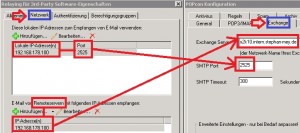
- Wichtig ist, dass Sie den Port in den Netzwerkeinstellungen des Empfangsconnectors auch in den Einstellungen des POP3-Connector vornehmen!
4. Auf der Registerkarte “Authentifzierung” müssen wir keine Authentifizierungsmethode konfigurieren
5. Auf der Registerkarte “Berechtigungsgruppen” nehmen wir folgende Einstellungen vor:
- Aktivierung der Berechtigungsgruppe “Anonyme Benutzer” => Empfangsconnector akzeptiert zunächst Nachrichten von allen Absendern, wobei die Empfängerdomäne der Nachricht in den “akzeptierten Domänen” vorhanden sein muss. Zudem wird mit der Berechtigungsgruppe “Anonyme Benutzer” sichergestellt, dass der installierte AntiSpam-Agent nicht umgangen wird!

6. Zum Schluss konfigurieren wir den SMTP-Banner des Empfangsconnector, sodass nicht ersichtlich ist, dass es sich hierbei um einen Exchange-Server handelt
- Wir öffnen die Exchange-Management-Shell und geben folgenden Syntax ein: Set-Receiveconnector -identity “<Name vom Empfangsconnector> -Banner “220 <Text der Anzeige vom SMTP Banner>”

- Als nächstes testen wir die Verbindung vom Exchange-Server per telnet (Dazu muss der Telnet-Client auf dem Server installiert sein) und sehen im folgenden Bild, dass der zuvor konfigurierte SMTP-Banner auch angezeigt wird: